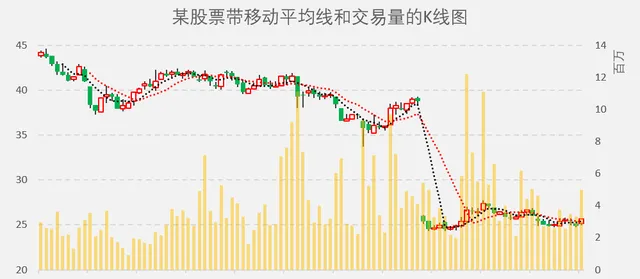很多股民都有体会,有时候可能仅有K线图还不够,还需要考虑这只股票的整个交易量。因为成交量主要用于印证市场走势在上升趋势中,成交量应在价格上升时增加,而在价格回调时减少。一旦价格超过前一个波峰,而成交量减少,并且还显示出在回调中增加的倾向,此时上升趋势往往会进一步下跌。在下降趋势中,成交量的表现正好相反。
成交量水平代表了价格运动背后多空双方竞争的激烈程度,它能帮助图表分析师很好地估量多空双方的实力。因此带有巨大成交量的交易时段往往代表着重要的意义,如反转日就经常伴随着巨大成交量。
那么基于【利用EXCEL制作股市K线图】制作带交易量的股价图。
【数据结构】
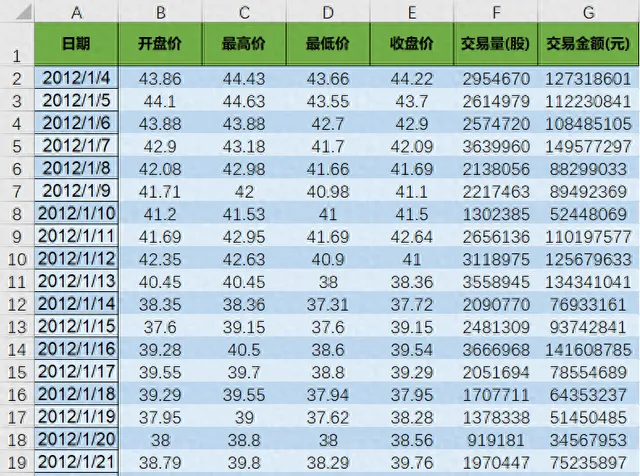

【制作步骤】
1.插入「交易量」数据系列。
右键单击图,在弹出的菜单界面中单击「选择数据」,弹出「选择数据源」界面,单击「添加」,弹出「编辑数据系列」界面,选择「交易量(股)」系列的名称和数据后,单击「确定」。
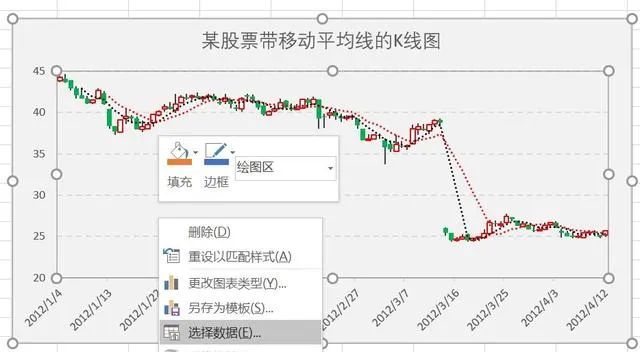
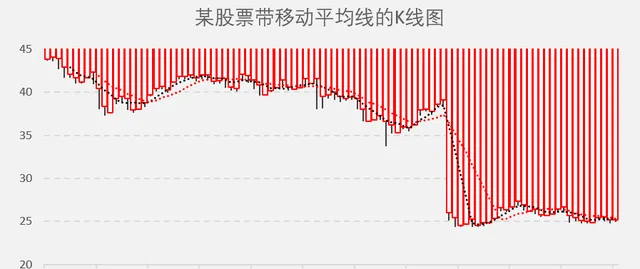
2.修改「交易量」数据系列格式。
单击图中的图表区,选择「图表工具」选项卡|「格式」|「当前所选内容」|选择系列「交易量(股)」|「设置所选内容格式」,弹出「设置数据系列格式」界面,选择「系列选项」|「次坐标轴」。
「交易量(股)」被选择的状态下,单击「设计」|「图表布局」|「添加图表元素」|「线条」|「垂直线」。
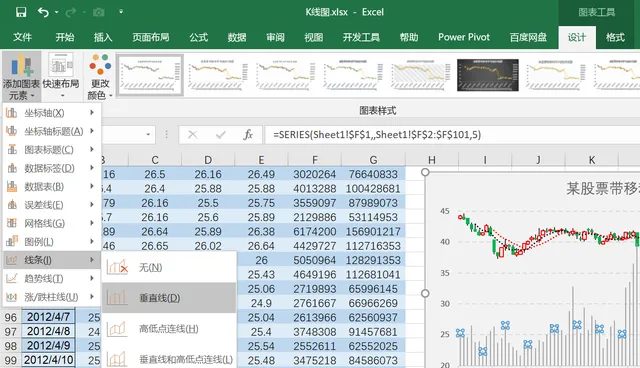
双击图中的垂直线,弹出「设置垂直线格式」界面,选择「线条颜色」|「实线」|「颜色:黄色」|「透明度:50%」。在同一界面下,选择「线型」|「宽度」|「2.5磅」。
3.修改次坐标轴格式。
双击图中的次坐标轴,弹出「设置坐标轴格式」界面,选择「坐标轴选项」!「显示单位」,选择:「百万」。
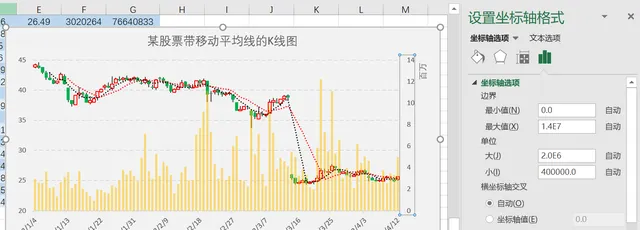
4.修改标题以及细节调整。
最终效果如图所示。